Вот как можно просмотреть историю подписки на YouTube
Одна из лучших частей подписки на кого-то в течение длительного времени на YouTube — это наблюдение за тем, как они меняются со временем, а в некоторых случаях — как они прославились из ничего. Но как узнать, как долго вы следите за каналом? Можно ли просмотреть историю подписки на YouTube?
Чтобы просмотреть полную историю подписки на YouTube, перейдите на страницу «Моя активность в Google» и щелкните значок с тремя полосами в левом верхнем углу. Выберите вариант с надписью «Другие действия», затем найдите «Подписки на каналы YouTube» и нажмите «Просмотреть подписки».
Это откроет список всех каналов YouTube, на которые вы когда-либо подписывались, а также дату и время, когда вы первоначально подписались на них. Давайте рассмотрим этот список более подробно, чтобы вы могли понять, как правильно его читать.
Как узнать, когда вы подписались на канал YouTube
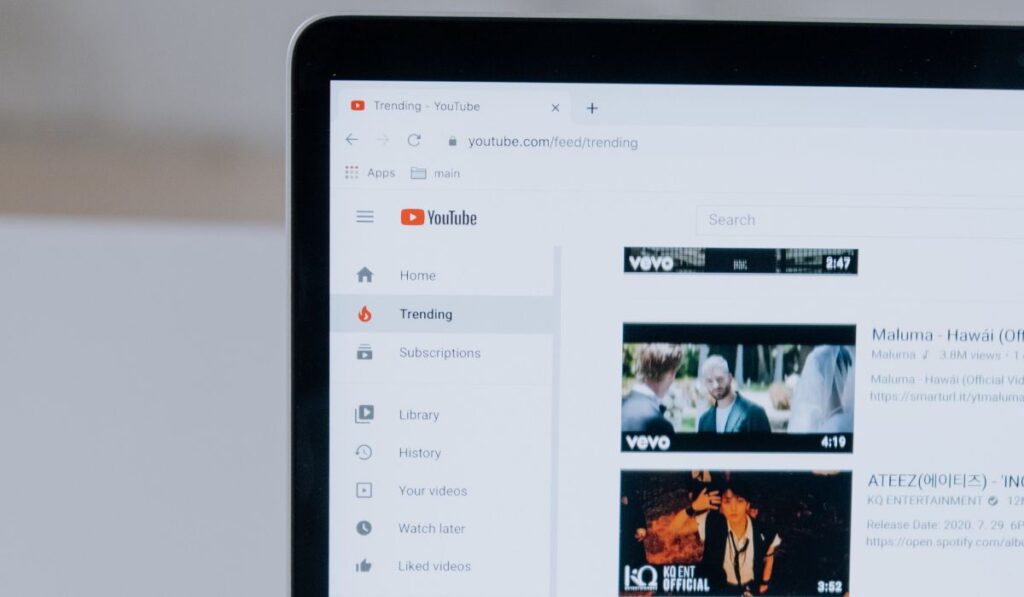
Иногда подписаться на создателя YouTube в течение длительного времени — это все равно, что быть давним поклонником группы. Приятно осознавать, что вы следите за каналом YouTube еще до того, как он стал популярным или добился успеха.
Однако какой смысл быть давним поклонником, если у вас нет доказательств, чтобы показать это? Как узнать, как давно вы подписаны на канал YouTube?
К счастью, у компании-учредителя YouTube, Google, есть служба под названием «Моя активность в Google», которую вы можете использовать именно для этой цели. Моя активность в Google — это бесплатный сервис с любой учетной записью Google (которая вам понадобится для создания учетной записи YouTube).
Используя My Google Activity, вы можете проверить всю информацию, которую Google сохранил о вас, включая данные о вашем местоположении, историю поиска Google и, что наиболее важно для нашей цели: историю вашей подписки на YouTube.
Можете ли вы просмотреть историю подписки?
Как мы упоминали выше, вполне возможно просмотреть историю подписки на YouTube с помощью My Google Activity. Но как вы используете этот сервис для проверки этой информации?
Чтобы использовать My Google Activity, вам сначала нужно перейти на веб-сайт (нашел здесь) и при появлении запроса войдите в учетную запись Google, связанную с вашей учетной записью YouTube. Если у вас нет учетной записи, у вас не будет истории YouTube для проверки.
Когда вы окажетесь на странице, щелкните значок с тремя линиями в верхнем левом углу страницы, чтобы открыть боковую панель. На этой боковой панели выберите параметр «Другие действия». Вы попадете на страницу со всей информацией о вашей активности, которую Google сохраняет.
На этой странице вам нужно будет прокрутить вниз, пока не увидите опцию «Подписки на каналы YouTube». Отсюда выберите опцию «Просмотреть подписки», и вы увидите список всех каналов YouTube, на которые вы когда-либо подписывались, а также точную дату, когда вы впервые подписались на них.
К сожалению, на этой странице нет панели поиска, поэтому вам придется прокручивать страницу вниз, пока не найдете нужный канал YouTube. Тем не менее, он включает в себя изображение значка канала для каждого канала YouTube, поэтому обычно вы можете довольно быстро просмотреть страницу, если знаете, как выглядит значок канала.
Как подписаться на новый канал YouTube
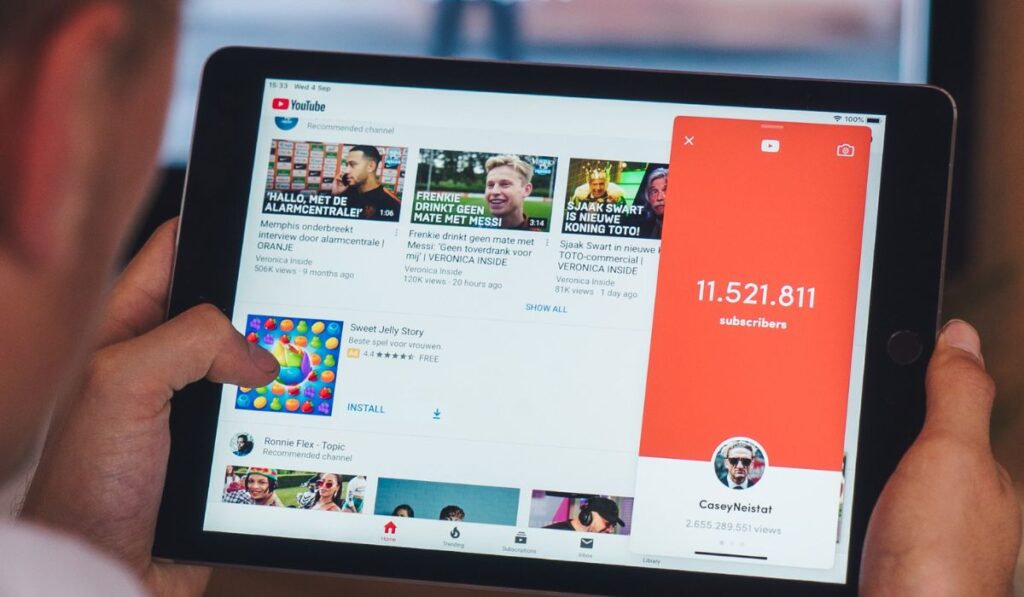
Наличие способа проверить точную дату и время, когда вы впервые подписались на канал YouTube, — это хорошо, но это не будет очень полезно, если вы не знаете, как подписаться на канал YouTube. Итак, как подписаться на новый канал YouTube?
Чтобы подписаться на новый канал YouTube, вам сначала нужно найти канал, на который вы хотели бы подписаться. Начните с клика на видео на YouTube от создателя, который вам нравится и на который вы хотели бы подписаться.
Когда у вас появится видео, посмотрите под его названием, и вы увидите название канала. Рядом с названием канала вы должны увидеть кнопку с надписью «Подписаться».
Нажмите или коснитесь этой кнопки, и этот канал YouTube будет добавлен в список вашей подписки (обратите внимание, что для подписки вам необходимо войти в учетную запись Google).
После того, как вы подписались на канал YouTube, их контент с большей вероятностью появится на вашем главном экране. Вы также можете просмотреть весь контент, загруженный по вашим подпискам, выбрав «Подписки» на главном экране.
Если вам когда-нибудь надоест смотреть контент определенного канала YouTube, вы всегда можете отказаться от подписки. Все, что вам нужно сделать, это щелкнуть параметр «Подписан» под любым контентом этого YouTuber, где раньше была опция «Подписаться». Появится раскрывающееся меню, в котором вы можете выбрать «Отписаться».